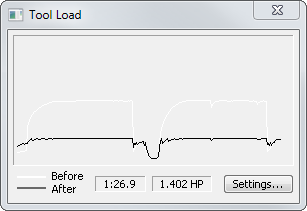在 3D 仿真期间,您可以使用“刀具负荷”对话框来显示刀具上的估计马力负荷的图形。您可以使用这些估计值来微调程序以提高性能。
注: 马力值是估计值。如果您正在接近机床的功率限制,则应降低进给率,或减小切削的宽度或深度。
显示刀具负荷的步骤:
- 选择“开始”选项卡 >“仿真”面板 >“显示”>“刀具负荷”。
- 运行 3D 仿真。“负荷”对话框中将显示仿真时间和刀具上的负荷的图形。在图形下面将显示当前仿真时间和刀具负荷。
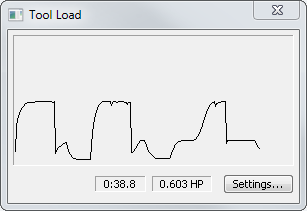
- 单击“设置”以显示“功率设置”对话框。
- 在“功率设置”对话框中指定设置:
- 最大。功率 - 此选项显示至今使用的最大马力。在仿真结束时显示此对话框,以查看在整个程序中使用的最大马力。
- 功率限界 - 输入显示在“刀具负荷”对话框的最大马力。
- 暂停仿真 - 选择此选项可在超出“功率限界”值时暂停仿真。
- 显示此对话框 - 选择此选项可在超出“功率限界”时显示“功率设置”。
- 清除 - 此选项可在仿真继续时清除最大功率值并清除图形。
- 单击“确定”,关闭“功率设置”对话框。
- 重复 3D 仿真以显示使用更新的设置的图形。
注: 您可以使用“选项”>“仿真”>“2D/3D 阴影”页面上的“功率图:样本/分钟”设置来控制图形的精确度。
如果您已运行“进给优化”,“刀具负荷”图将用黑色显示优化的负荷,用白色显示未优化的负荷: